Configuration d'un serveur proxy sur un Mac

Lorsque vous configurez un serveur proxy sur votre Mac, les applications envoient leur trafic réseau via le serveur proxy avant d'atteindre leur destination. Cela peut être requis par votre employeur pour contourner un pare-feu, ou vous pouvez utiliser un proxy pour contourner le géoblocage et accéder aux sites Web qui ne sont pas disponibles dans votre pays.
CONNEXION: Comment configurer un serveur proxy dans Firefox
Le serveur proxy que vous définissez ici sera utilisé par Apple Safari, Google Chrome et d'autres applications qui respectent les paramètres de proxy de votre système. Certaines applications, y compris Mozilla Firefox, peuvent avoir leurs propres paramètres de proxy personnalisés indépendamment de vos paramètres système.
Ouvrez l'application Préférences Système en cliquant dessus dans votre Dock ou en allant dans le menu Pomme> Préférences Système. Cliquez sur l'icône "Réseau"

Sélectionnez la connexion réseau que vous utilisez dans la liste. Par exemple, si vous souhaitez configurer les proxies utilisés lors de la connexion aux réseaux Wi-Fi, sélectionnez "Wi-Fi". Si vous souhaitez configurer les proxies utilisés lors de la connexion à des réseaux câblés, cliquez sur "Ethernet"
Cliquez sur le bouton "Avancé" dans le coin inférieur droit de la fenêtre Réseau

Sélectionnez l'onglet "Proxys". Vous aurez besoin de configurer un proxy en activant une ou plusieurs des cases à cocher de protocole ici.
Pour que votre Mac détecte si un proxy est nécessaire et configure automatiquement les paramètres de proxy, activez la case à cocher "Auto Proxy Discover". Votre Mac utilisera le protocole Web Proxy Auto Discover, ou WPAD, pour détecter automatiquement si un proxy est nécessaire. Ce paramètre peut être utilisé sur les réseaux professionnels ou scolaires, par exemple.
Même après avoir activé cette option, votre Mac n'utilisera un proxy que s'il est détecté à l'aide de WPAD. Si vous ne voulez jamais que votre Mac utilise un proxy, même s'il est détecté avec WPAD, ne cochez pas cette case
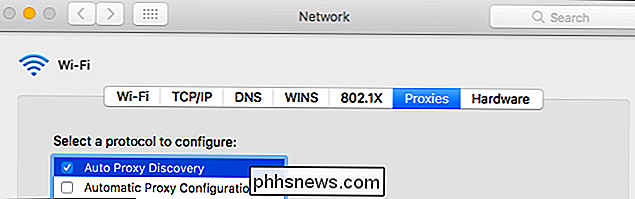
Pour utiliser un script de configuration automatique, également appelé fichier .PAC, activez la "Configuration automatique du proxy" case à cocher Entrez l'adresse du script dans la zone URL. Votre administrateur réseau ou votre fournisseur proxy vous fournira l'adresse du script de configuration du proxy, si vous en avez besoin.
Si vous n'avez pas besoin d'utiliser un script de configuration automatique pour configurer vos paramètres proxy, ne cochez pas cette case.
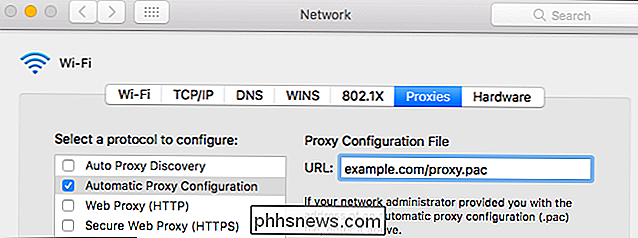
Pour configurer manuellement un proxy, vous devez activer un ou plusieurs des protocoles "Web Proxy (HTTP)", "Secure Web Proxy (HTTPS)", "Proxy FTP", "Proxy SOCKS", "Streaming Proxy". (RTSP) ", et" Gopher Proxy "cases à cocher. Entrez l'adresse et le numéro de port du proxy pour chaque option que vous activez. Si un nom d'utilisateur et un mot de passe vous ont été fournis pour le serveur proxy, activez l'option "Serveur proxy requiert un mot de passe" et entrez le nom d'utilisateur et le mot de passe
Par exemple, vous voulez configurer un proxy utilisé pour HTTP, HTTPS et les connexions FTP. Vous cochez les cases "Web Proxy (HTTP)", "Secure Web Proxy (HTTPS)" et "FTP Proxy". Après chaque vérification, vous entrez l'adresse et le port du serveur proxy dans le volet de droite. Si vous souhaitez utiliser le même serveur proxy pour les trois, entrez la même adresse trois fois. Si vous avez reçu différentes adresses de serveur proxy pour différents protocoles, vous devez saisir différentes adresses de serveur proxy pour ces connexions.
Si vous ne souhaitez pas configurer manuellement un proxy, assurez-vous que toutes ces cases sont désactivées.
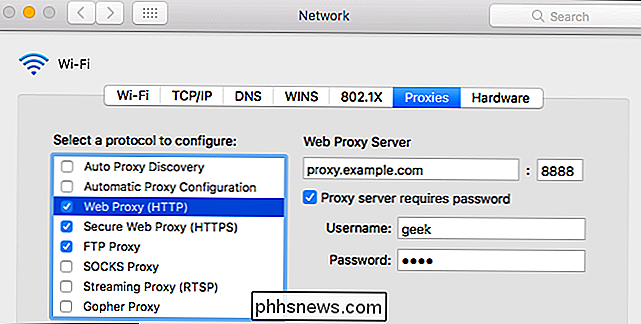
Les paramètres restants vous permettent de contourner le serveur proxy lors de la connexion à des adresses et domaines spécifiques que vous configurez
La case à cocher "Exclure les noms d'hôtes simples" vous permet de contourner le proxy pour tous les "noms d'hôtes simples". Ceux-ci sont souvent utilisés sur les réseaux locaux et les intranets. Par exemple, un réseau peut avoir un site Web local sur "portal" ou un serveur de fichiers local sur "fileserver". En d'autres termes, les utilisateurs peuvent avoir à brancher " // portal /" ou " // fileserver /" dans leur barre d'adresse pour accéder à ces systèmes. Ce type de nom d'hôte ne fonctionne que sur un réseau local. En cochant cette case, vous pouvez ignorer le proxy pour tous les noms d'hôtes simples sur les réseaux auxquels vous vous connectez.
La boîte de dialogue «Contourner les paramètres proxy pour ces hôtes et domaines» contient une liste de noms d'hôte, de noms de domaine et d'adresses IP qui ne seront pas accessibles via le proxy. Par exemple, il contient "* .local" par défaut. Le "*" ici est un joker et correspond à n'importe quoi. Cela signifie que tout ce qui se termine par .local, y compris server.local, database.local, et anything.local, sera accessible directement sans passer par le proxy.
Pour ajouter vos propres noms de domaine et adresses, séparez-les par un virgule et un espace. Par exemple, pour dire à votre Mac d'accéder à phhsnews.com sans passer par le proxy, vous devez changer la ligne à:
*. Local, 192.254 / 16, phhsnews.com
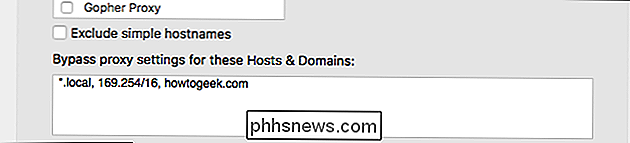
Si vous avez des problèmes de connexion au FTP Après avoir configuré un proxy FTP, vérifiez que l'option "Utiliser le mode FTP passif (PASV)" est activée en bas de la fenêtre. Il est activé par défaut.

Cliquez sur "OK" pour enregistrer vos paramètres lorsque vous avez terminé. Cliquez sur "Appliquer" dans le coin inférieur droit de l'écran Paramètres réseau et vos modifications entreront en vigueur

En cas de problème avec les paramètres du serveur proxy, par exemple, si le serveur proxy tombe en panne ou si vous entrez les informations incorrectement -vous verrez un message d'erreur réseau lorsque vous utilisez des applications comme Safari et Google Chrome. Par exemple, Safari indiquera qu'il ne trouve pas le serveur auquel vous essayez d'accéder, tandis que Chrome affichera un message d'erreur "ERR_PROXY_CONNECTION_FAILED" plus descriptif. Vous devrez corriger les paramètres de votre serveur proxy pour continuer.
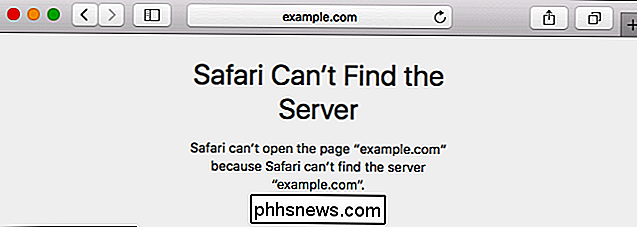

Désactivation des notifications sur Windows 10
Les notifications peuvent être gênantes, mais Windows 10 dispose d'un commutateur en un clic qui les désactive toutes. Vous pouvez également désactiver les notifications pour les applications individuelles ou masquer les nombreuses autres notifications qui s'affichent dans Windows. Comment désactiver toutes les notifications L'application Paramètres de Windows 10 vous permet de contrôler les notifications.

Comment arrêter les vidéos Facebook Messenger de la lecture automatique
Les vidéos en lecture automatique sont l'une des pires choses sur les réseaux sociaux, et elles sont désormais activées par défaut dans Facebook Messenger. Si je veux regarder une vidéo, je clique sur play. Je n'ai pas besoin de Messenger pour décider, puisque quelqu'un m'a envoyé une vidéo, je veux la regarder là et ensuite.



